نحوه راهاندازی برنامه VPN Unlimited در Windows 8/8.1
این راهنما شامل دستورالعملهای مشروح و گامبهگام درباره نحوه شروع کار با VPN Unlimited میباشد. چگونه یک VPN روی Windows 8 راهاندازی کنید؟ چگونه از VPN در Windows 8.1 استفاده کنید؟ بیایید همه را بررسی کنیم!
توجه: VPN Unlimited همچنین بهعنوان بخشی از بسته امنیتی MonoDefense موجود است.
۱. چگونه VPN Unlimited را روی Windows 8/8.1 راهاندازی کنید؟
۲. چگونه VPN Unlimited را از Windows 8/8.1 حذف کنید؟
۳. چگونه VPN Unlimited را برای Windows 8/8.1 به آخرین نسخه بهروزرسانی کنید؟
۱. نحوه راهاندازی VPN Unlimited روی Windows 8/8.1
برای دانلود برنامه VPN ما برای Windows 8 لطفا به صفحه زیر رفته و Standalone Version (نسخه مستقل) را انتخاب کنید.
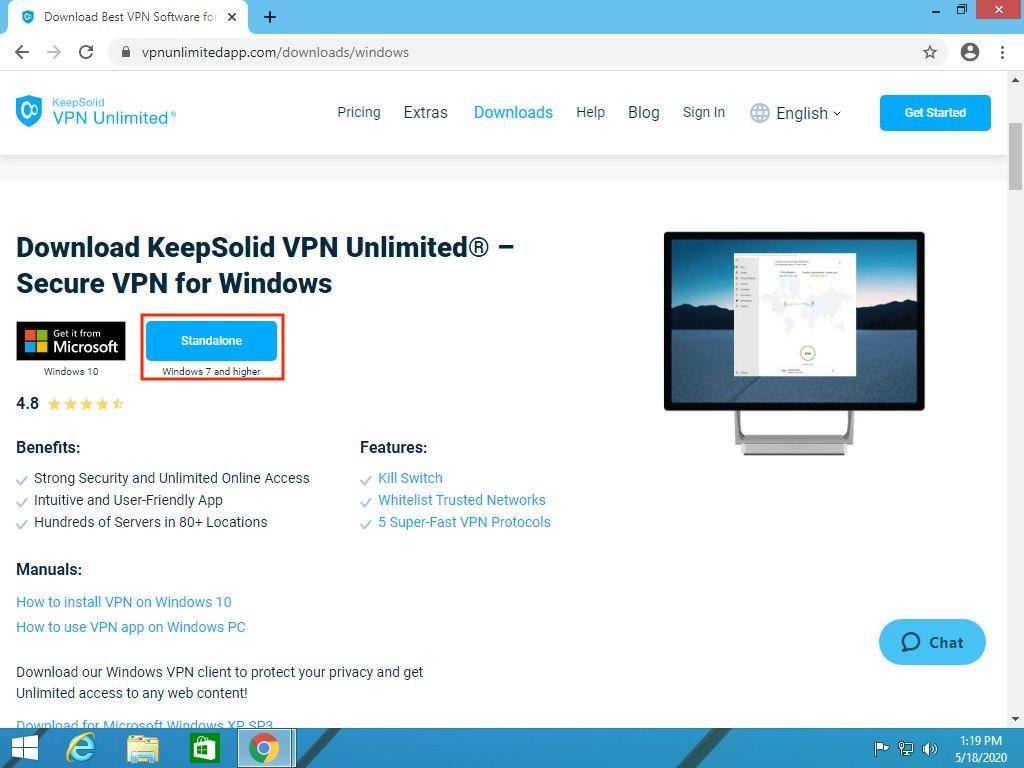
فایل را در رایانه خود ذخیره، و نصبکننده دانلودشده را اجرا کنید.
اگر کنترل حساب کاربری در سیستم عامل شما فعال باشد، ممکن است هشدار زیر را دریافت کنید:
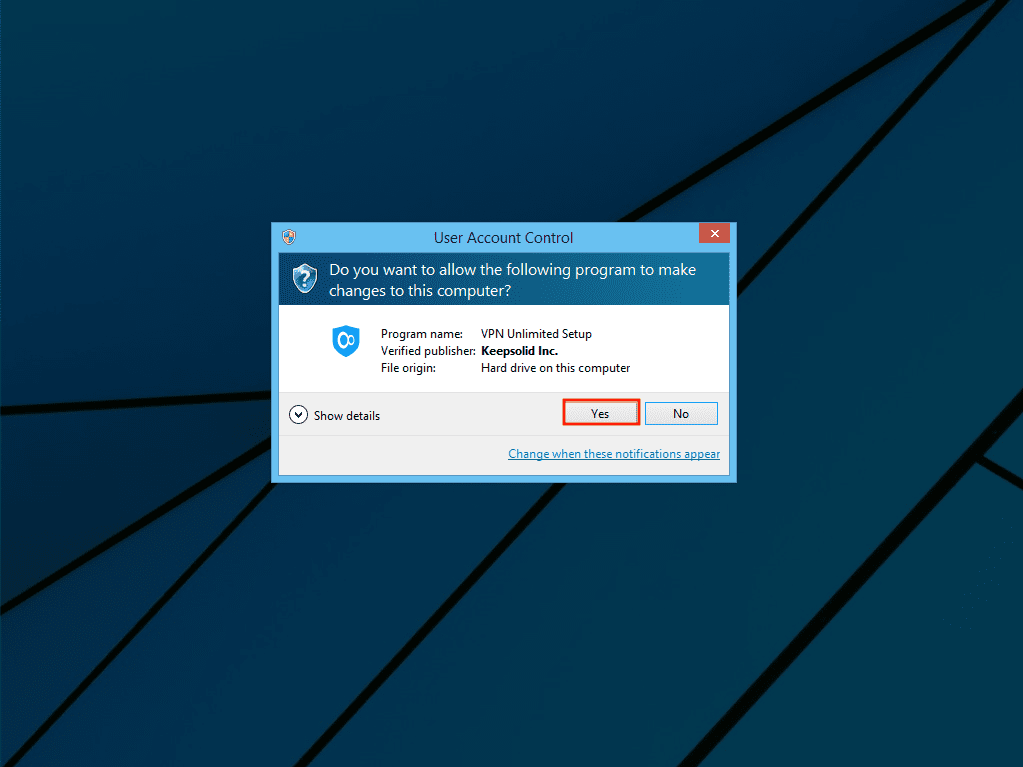
برای ادامه پروسه نصب، لطفا روی Yes (بله) کلیک کنید.
سپس باید توافقنامه مجوز را بپذیرید. برای انجام این کار گزینه I accept the agreement (توافق را میپذیرم) را انتخاب و روی Next (بعدی) کلیک کنید.

مسیر نصب برنامه را انتخاب، یا مسیر پیشفرض را بیتغییر رها کرده و روی Next (بعدی) کلیک کنید.
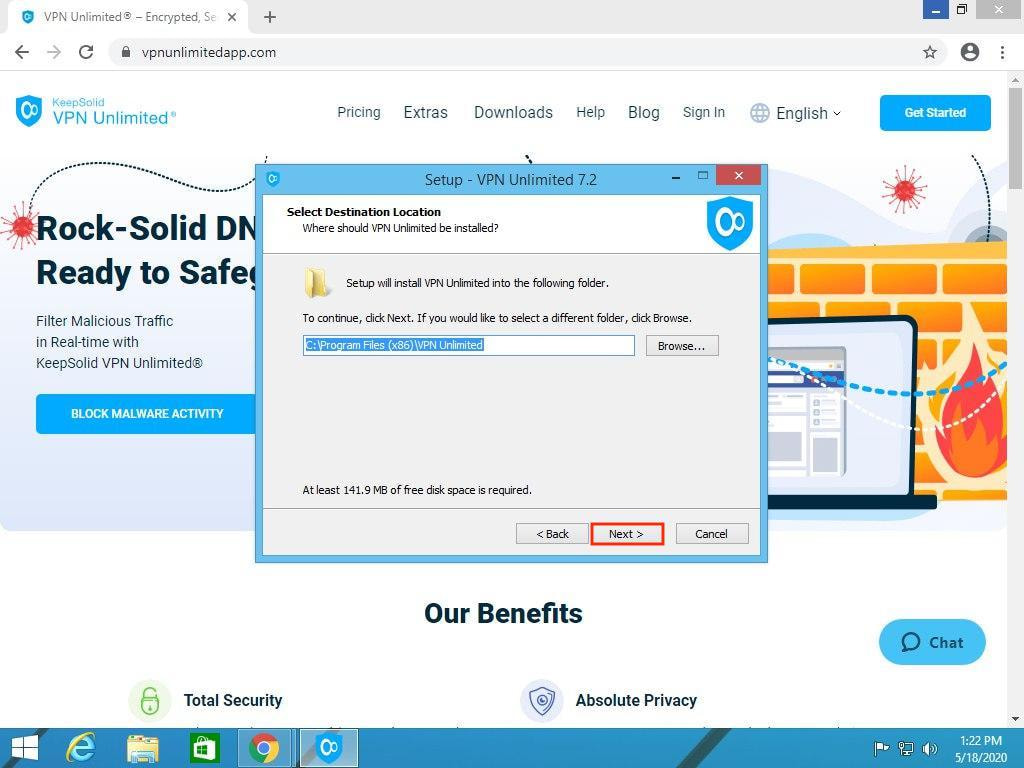
یک نام پوشه در منوی Start از دستگاه Windows 8/8.1 خود، جایی که میانبرهای برنامه ایجاد خواهند شد، انتخاب کرده یا نام پیشفرض را بیتغییر رها و روی Next (بعدی) کلیک کنید.

اگر میخواهید یک میانبر برای اجرای برنامه از دسکتاپ ایجاد کنید، لطفا کادر را تیکخورده رها کنید.

در پنجره بعدی، روی Install (نصب) کلیک کنید تا پروسه راهاندازی VPN ما برای Windows 8/8.1 شروع شود.

پروسه کپی فایلهای برنامه شروع خواهد شد.

اگر Microsoft Visual C++ Redistributable package که برای اجرای برنامه لازم است روی کامپیوتر Windows شما نصب نیست، بهطور خودکار دانلود خواهد شد.
گام بعدی نصب یک آداپتور TAP است. برای انجام این کار، لطفا کادر با برچسب Always trust software from “OpenVPN Technologies, Inc.“/”WireGuard LLC” (اعتماد همیشه به نرمافزارهای «OpenVPN Technologies, Inc. «/» WireGuard LLC») را انتخاب و روی Install (نصب) کلیک کنید.

پس از نصب موفقیتآمیز روی Finish (پایان) کلیک کنید.
اگر کادر را تیکخورده رها کنید، VPN Unlimited بهطور خودکار پس از کلیک روی Finish (پایان) باز خواهد شد.

نصبکننده یک میانبر در منوی Start برای گشودن برنامه ایجاد خواهد کرد: Start (استارت) > All Programs (همه برنامهها) > VPN Unlimited > VPN Unlimited.

برای اجرای سریع برنامه، روی میانبر VPN Unlimited راستکلیک کرده و Pin to Start (چسباندن به استارت) را انتخاب کنید.

پس از آن، میانبر VPN Unlimited روی صفحه اصلی در منوی استارت دستگاه Windows 8/8.1 شما ظاهر میشود.
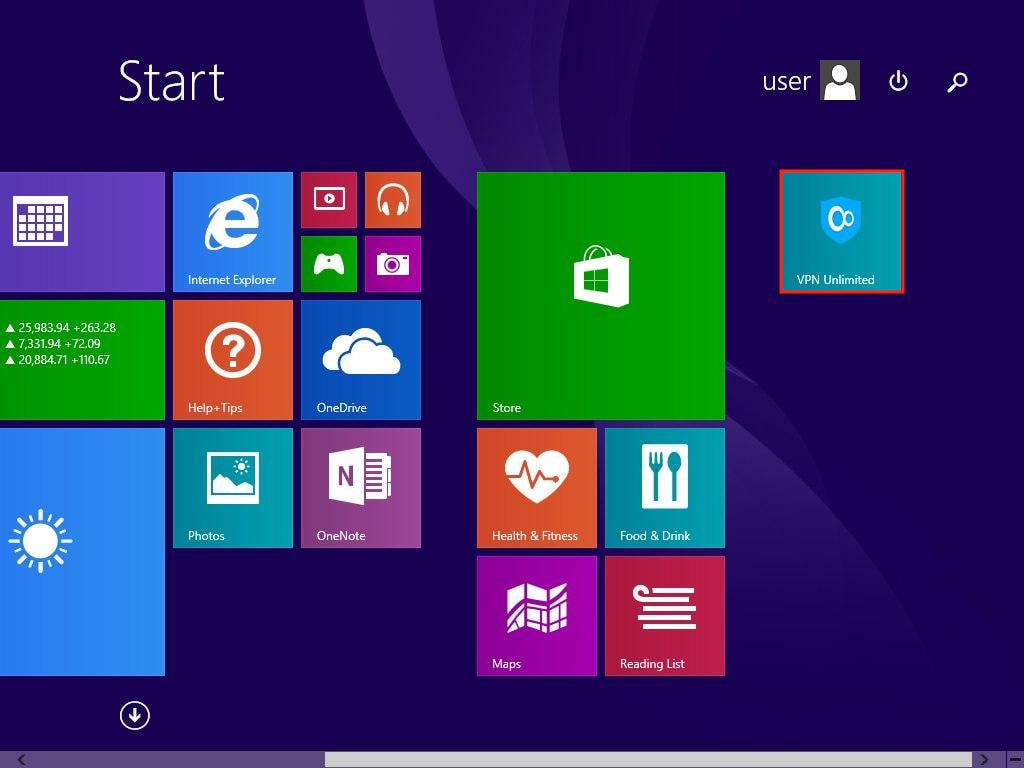
هنگام اولین راهاندازی Windows Firewal یا هر فایروال دیگری که در سیستم نصب شده است برای دسترسی فایلهای open-vpn.exe و vpn-unlimited.exe به شبکه درخواست مجوز میکند.
اگر تصادفا در دسترسی به این فایلها را رد کردید، Windows Firewall را با رفتن به Start menu (منوی استارت) > Control Panel (پانل کنترل) > Windows Firewall باز کنید. Allow a program or feature through the Windows Firewall (اجازه به برنامه یا قابلیت از طریق فایروال Windows) را انتخاب کنید.

VPN Unlimited را در لیست پیدا کنید، روی دکمه Change settings (تغییر تنظیمات) کلیک کرده و هر دو کادر را برای VPN Unlimited و OpenVPN تیک بزنید. سپس روی OK (تأیید) کلیک کنید.
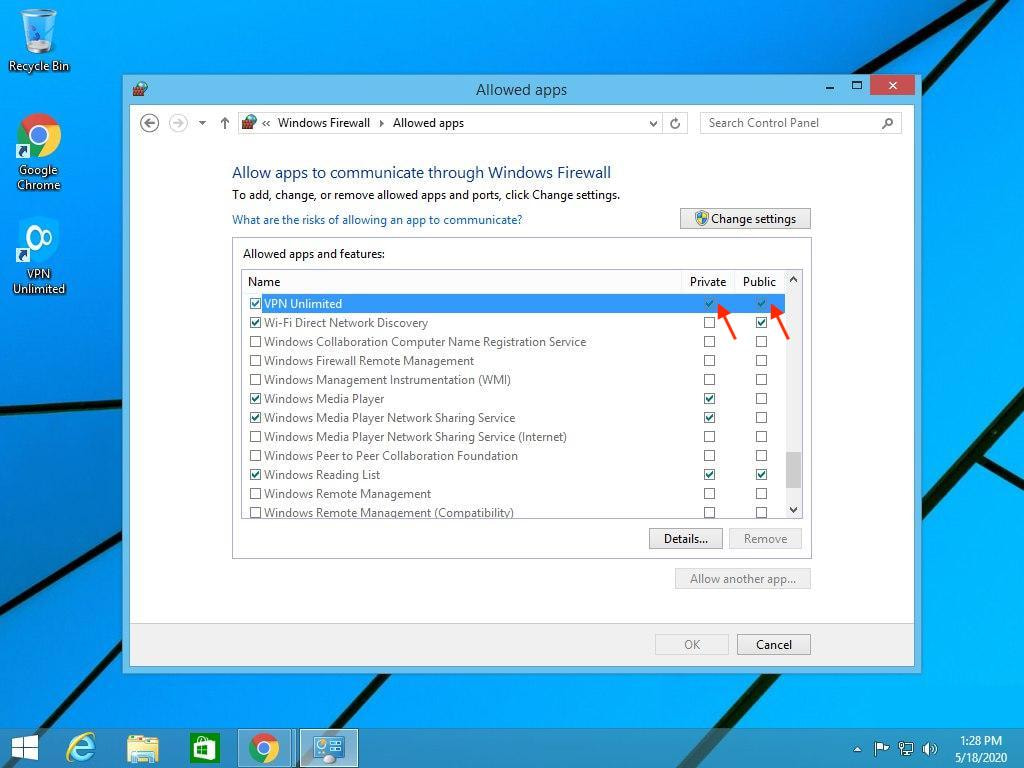
برای شروع سفر آنلاین بدون محدودیتتان، باید وارد حساب VPN Unlimited خود شوید. اگر از پیش KeepSolid ID دارید، فقط آدرس ایمیل و گذرواژه خود را وارد کرده و دکمه Sign in (ورود به سیستم) را فشار دهید. میتوانید با حسابهای Facebook یا Google نیز ادامه دهید.
برای ایجاد یک KeepSolid ID جدید، روی Create KeepSolid ID (ایجاد KeepSolid ID) بزنید و آدرس ایمیل و گذرواژهتان را وارد کنید. سپس گذرواژه خود را تکرار کنید، کادر کنار By continuing, you agree to our… (با ادامه، شما موافقت میکنید با ...) را علامت زده و دکمه Sign up (ثبت نام) را فشار دهید.
اطلاعات بیشتر در مورد KeepSolid ID و دلیل نیازتان به آن را میتوانید در این صفحه پیدا کنید.
برای استفاده حداکثری از محصول Windows 8 VPN قابلاتکای ما، راهنمای ما درباره نحوه استفاده از VPN Unlimited در Windows را ببینید.
VPN Unlimited را برای همه دستگاههایتان دریافت کنید
با یک اشتراک واحد، میتوانید تا ۱۰ دستگاه مختلف را محافظت کنید: لپتاپ، رایانه شخصی، تبلت، گوشی هوشمند، مرورگر، روتر و تلویزیونهای هوشمند!
۲. نحوه حذف VPN Unlimited را از Windows 8/8.1
برای حذف برنامه شبکه خصوصی مجازی ما از دستگاه Windows 8/8.1 خود، بروید به Control Panel (پانل کنترل) > Programs (برنامهها) > Programs and Features (برنامهها و قابلیتها). VPN Unlimited را انتخاب و روی Uninstall (حذف) کلیک کنید.

۳. نحوه بهروزرسانی VPN Unlimited را برای Windows 8/8.1 به آخرین نسخه
محصول VPN ما برای Windows 8 هنگام شروع بهطور خودکار بهروزرسانیها را چک میکند. همچنین میتوانید خودتان وجود نسخه جدید را بررسی کنید: برنامه را باز کنید و بروید به Menu (منو) > Information (اطلاعات) را انتخاب و روی Check for updates (بررسی بهروزرسانی) کلیک کنید.
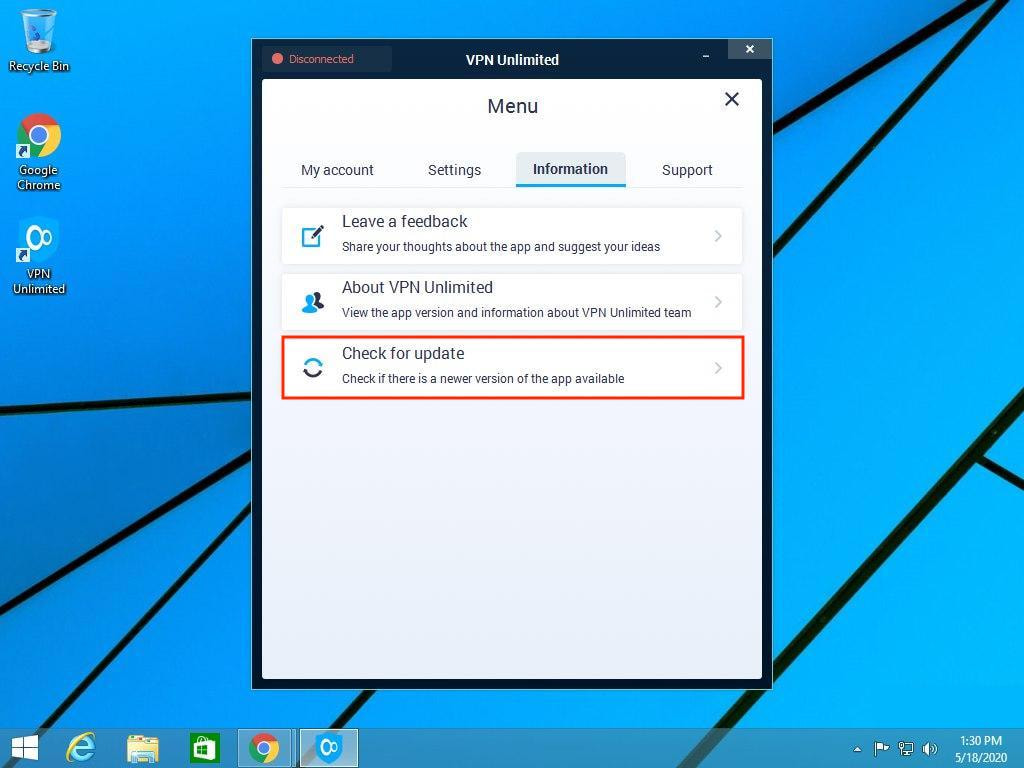
اگر سوال یا پیشنهادی در رابطه با سرویس VPN ما برای Windows 8 دارید، با تیم پشتیبانی مشتری ما از طریق [email protected] تماس بگیرید. همیشه از کمک به شما خوشحالیم!
از اطلاعات شخصیتان هنگام مرور اینترنت محافظت کنید
VPN Unlimited رمزگذاری AES-256 درجه نظامی ارائه میکند تا امنیت ترافیک آنلاین و اطلاعات حساس شما همیشه تضمین شود.
قابلیتهای امنیتی VPN Unlimited
به دنبال راهی برای حفظ ناشناس ماندن در اینترنت هستید؟ خب، VPN Unlimited در اختیار شماست! غیر از رمزگذاری قدرتمند، مجموعهای از پروتکلهای قابلاتکای VPN، و ۵۰۰+ سرور VPN در سراسر جهان، VPN Unlimited از سیاست ذخیره صفر پیروی میکند. این بدان معنی است که گیرنده VPN ما برای Windows 8 اطلاعات خصوصی، گزارش فعالیتهای آنلاین شما، سایتهای بازدیدشده و سایر دادههای آنلاین را پایش یا جمعآوری نمیکند.
پس میتوانید کاملا مطمئن باشید هیچکس (از جمله کارکنان KeepSolid) شما را نمیپاید! گیرنده VPN ذخیره-صفر ما را بگیرید تا از ناشناس بودن آنلاین و ایمنی اینترنت اطمینان حاصل کنید!
KeepSolid Wise تکنولوژی خاصی است که توسط تیم KeepSolid توسعه یافته است. این به کاربران اجازه میدهد تا هر بلوکه VPN را دور زده و از محصول VPN ما برای Windows 8 در هر شبکه استفاده کنند.
میتوانید این پروتکل را همراه با پروتکلهای دیگر در تنظیمات VPN Unlimited پیدا کنید. برای فعال کردن پروتکل KeepSolid Wise، بروید به زبانه Settings (تنظیمات) > Protocols (پروتکلها)، و KeepSolid Wise را انتخاب کنید.
سانسور اینترنت و بلوکههای VPN را دور بزنید، حفاظت خارجی از دادههای حساس و هویت واقعیتان بدست آورید، و با پروتکل KeepSolid Wise آزادی آنلاین را بیشتر کشف کنید!
احراز هویت دوعاملی یک لایه امنیتی اضافه را برای حساب KeepSolid ID شما فراهم میکند. با 2FA فعال، هر بار که وارد محصول یا خدمات KeepSolid میشوید میبایست هویت خود را تایید کنید. چگونه؟ جدا از گذرواژهتان، میبایست کد امنیتی که به شماره تلفن شما یا برنامه Google Authenticator (بسته به نوع 2FA فعال) ارسال شده را وارد کنید.
در نتیجه، هیچ شخص ثالثی نمیتواند به حساب KeepSolid شما دستدرازی کند و اطلاعات درون برنامهای شما را بدزدد.
VPN Unlimited را دریافت کنید و بیهیچگونه محدودیت از اینترنت لذت ببرید
VPN Unlimited را دانلود، یک دوره آزمایشی رایگان ۷ روزه + ضمانت بازگشت پول ۳۰ روزه را دریافت، و بهصورت امن و ناشناس شروع کنید به مرور وب!